
Блокування паролем будь-якої програми є одним з ефективних способів підвищити рівень конфіденційності користувача, що довіряє софту свою інформацію. У статті будуть описані прийоми і засоби установки захисту від погляду сторонніх, які вживаються щодо месенджера WhatsApp на Android-девайс, iPhone і Windows-ПК.
Як встановити пароль на WhatsApp
Підходи до процедури установки пароля блокування на відкриття різних (для Андроїд, Агіос і Віндовс) варіантів додатки месенджера істотно розрізняються, тому власникам відповідних пристроїв слід звертатися тільки до тих інструкцій, які можна виконати в використовуваної ними програмному середовищі.Android
У користувачів WhatsApp для Android при вирішенні завдання забезпечення захисту месенджера шляхом установки пароля на його відкриття є можливість йти одним з дійсно безлічі шляхів. Незважаючи на те що в самому додатку-клієнті для цієї ОС функція блокування не передбачена, встановити захист на ВатсАп не складе труднощів, задіявши сторонній софт. Потрібно вибрати підходящий засіб з широкого списку доступних, наприклад, в Google Play Маркеті. Найефективніші з зазначених продукти, а також рішення розглянутого питання з їх допомогою, описані в окремому матеріалі на нашому сайті.
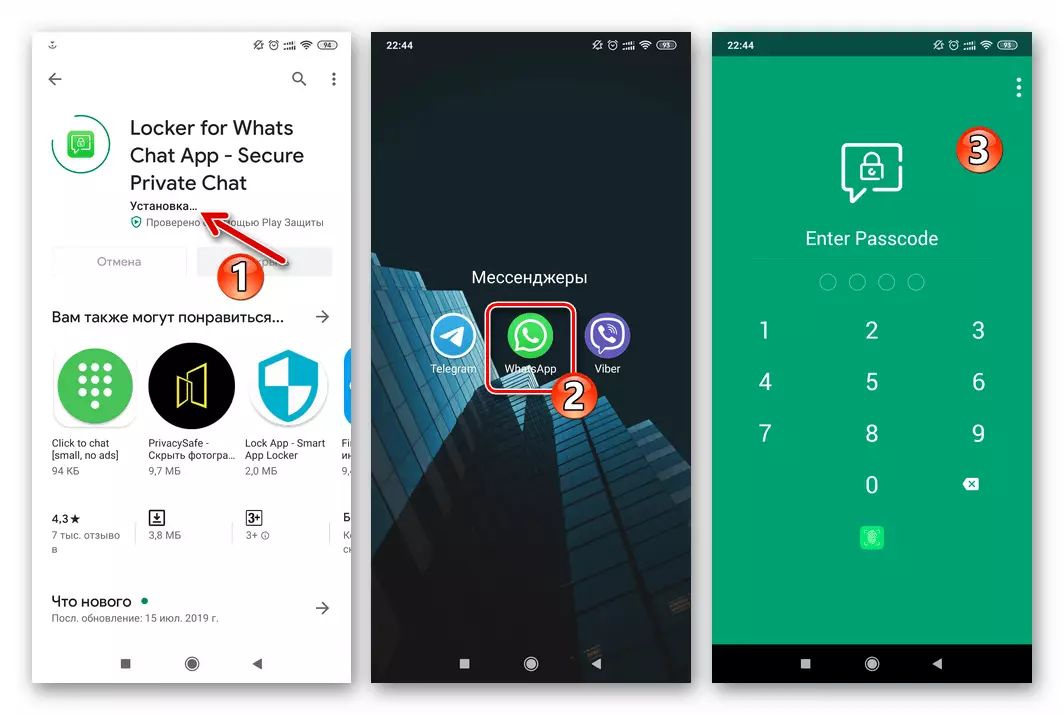
Детальніше: Додавання пароля для WhatsApp на Android
Крім іншого, власникам сучасних смартфонів Xiaomi, Redmi, Huawei, Honor, Meizu, Asus і інших, що функціонують під управлінням відповідних Андроїд-оболонок MIUI, EMUI, FlymeOS, ZEN UI і т.д. рекомендується звернути увагу на інтегровані в системне ПО їх апаратів кошти категорії «Захист додатків». Про використання даного інструментарію в загальному випадку розказано в статті, доступною за наступним посиланням.
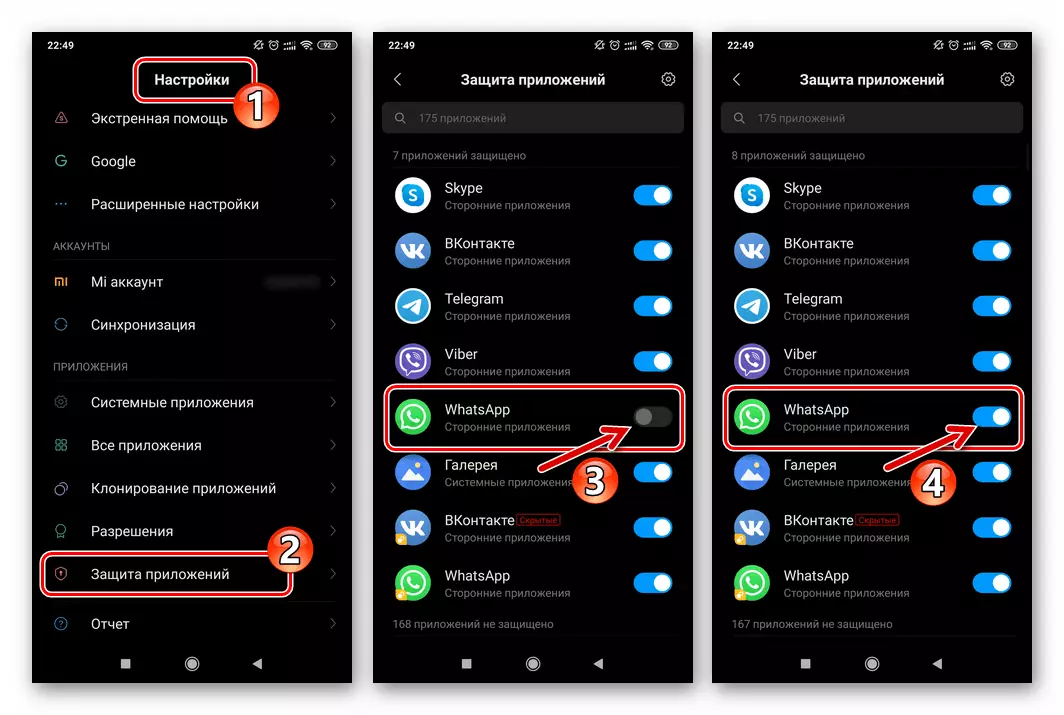
Детальніше: Як встановити пароль на Android-додаток засобами ОС
iOS
Стосовно до WhatsApp для iPhone встановити захист паролем можливо шляхом активації блокування в «Налаштуваннях» додатка, викликавши одну з функцій iOS, а також задіявши спеціалізований сторонній софт.Спосіб 1: Засоби месенджера
Серед змінних користувачем параметрів ВатсАп для Агіос присутні дві опції, активувавши які стає можливим практично повністю виключити ймовірність отримання доступу сторонніми особами не тільки до листування в месенджері, але і до аккаунту в системі обміну інформацією. Розглянемо їх по порядку.
захист додатки
В якості пароля, що відкриває доступ до WhatsApp в iOS, розробники клієнта для цього середовища пропонують використовувати «Touch ID» або «Face ID». Таким чином, перш ніж з'явиться можливість установки заборони на відкриття месенджера, необхідно налаштувати блокування iPhone в цілому.

Детальніше: Як налаштувати код-пароль і Touch ID на iPhone
- Запускаємо програму Ватсап для Агіос і відкриваємо його «Налаштування» шляхом торкання по крайнього значку праворуч в нижній панелі на екрані.
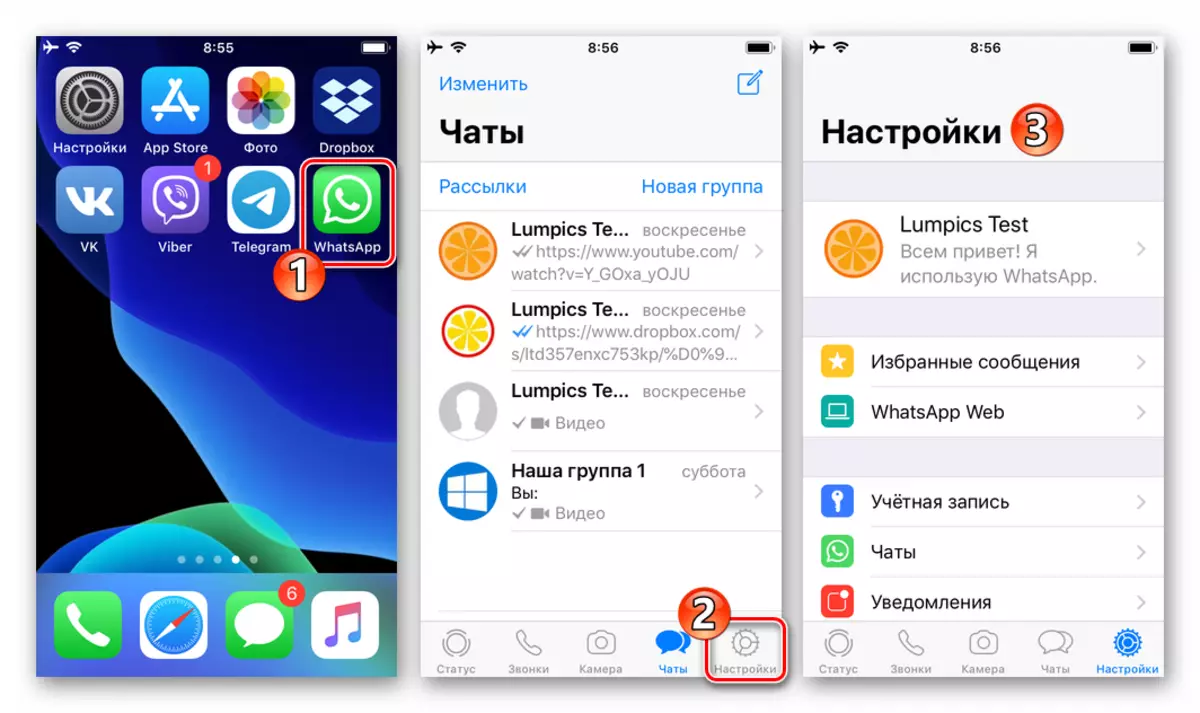
- Заходимо в розділ «Облікова запис», потім відкриваємо список параметрів «Конфіденційність». Далі переходимо в самий кінець списку опцій.
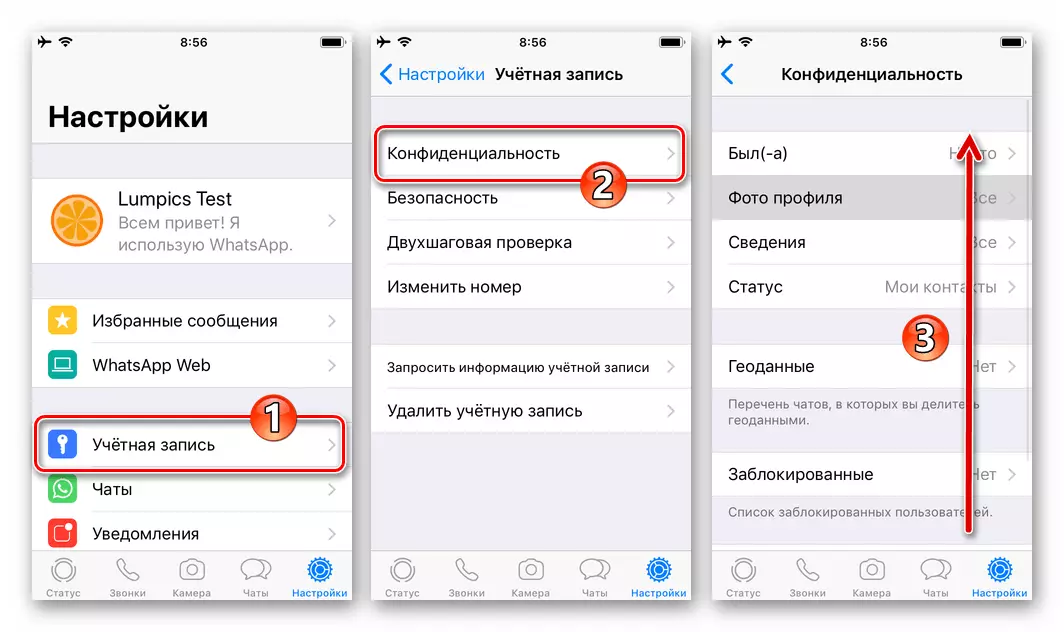
- Натискаємо на найменування функцію «Блокування екрану». Тепер переводимо перемикач «Вимагати Touch ID (Face ID)» в положення «Включено».
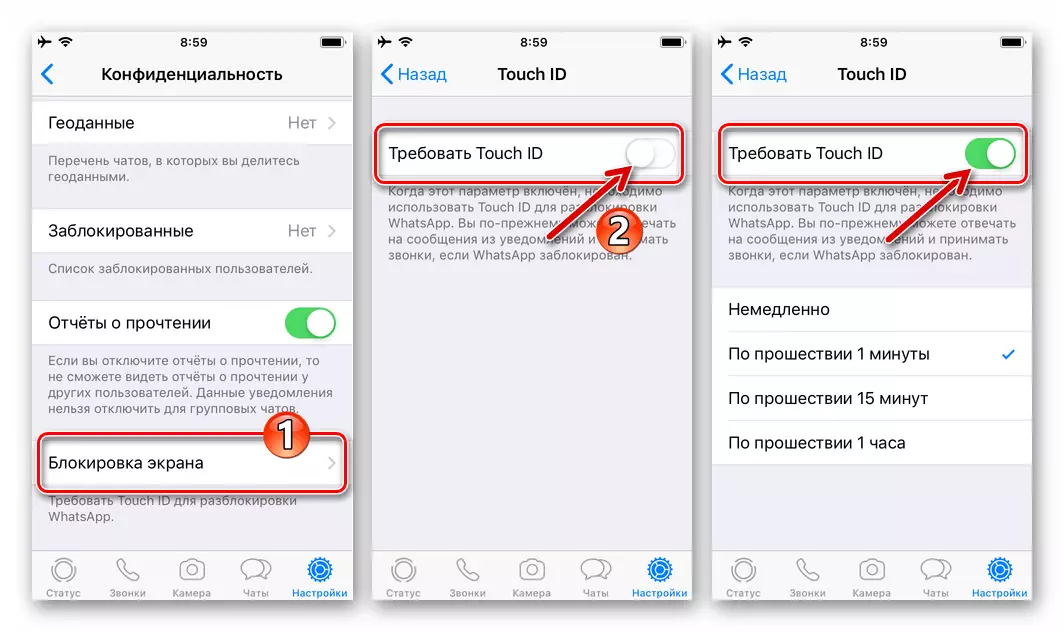
- Далі з'являється можливість встановити проміжок часу, по закінченні якого месенджер буде блокуватися. Виберіть значення цього параметра, встановивши позначку навпроти відповідного пункту. На цьому установка захисту на додаток завершена, натискаємо «Назад» у верхній частині екрану зліва.
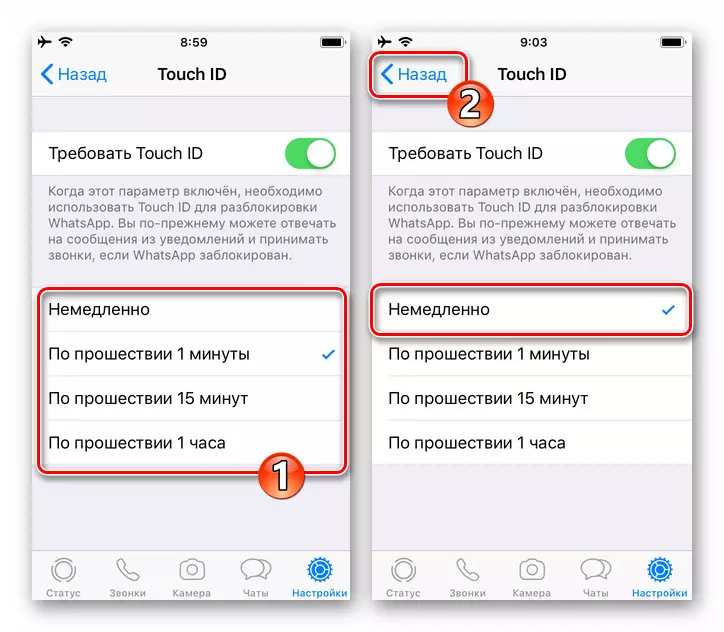
- Далі можна переходити до експлуатації WhatsApp на iPhone в звичайному режимі - тепер відкрити програму зможе тільки власник апарата.
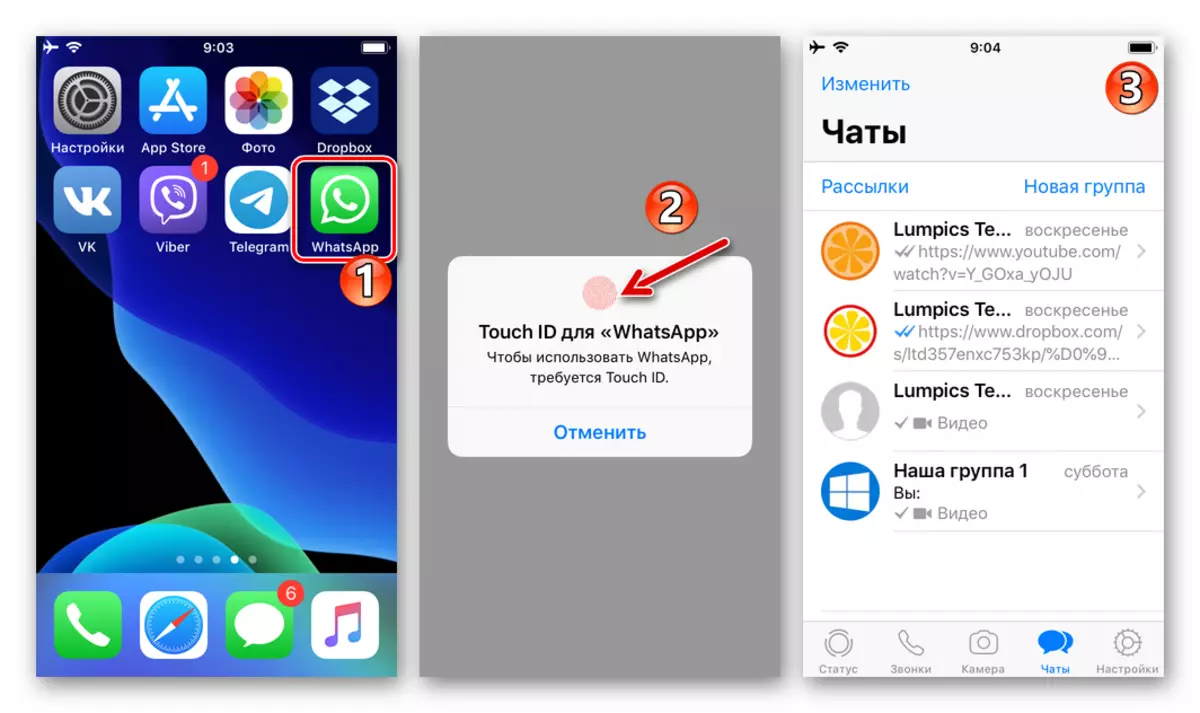
двокрокова перевірка
Для підвищення рівня безпеки при роботі в ВатсАп можна додатково активувати опцію запиту PIN-коду при кожному підтвердження ідентифікатора (номера телефону), службовця логіном в месенджері.
- Відкриваємо WhatsApp і переходимо в «Налаштування» програми. Далі в розділі параметрів «Облікова запис» вибираємо «двокрокового перевірка».

- Тапа «Включити» і двічі вводимо комбінацію цифр, яка за результатом проведеної операції додатково захистить від несанкціонованого використання наш номер в месенджері.
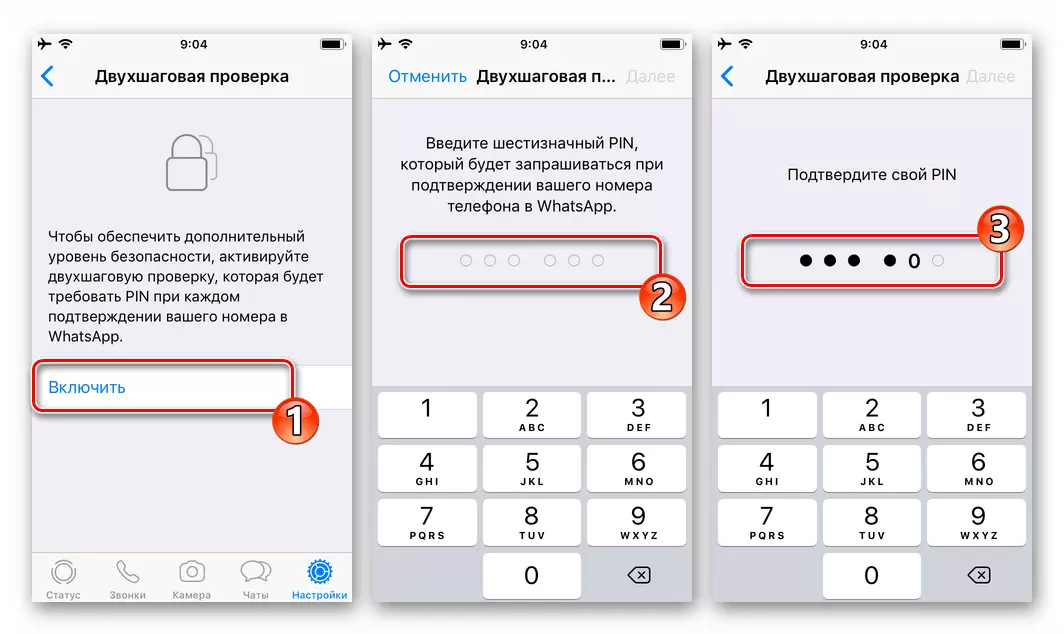
- Наступний крок пропускати не рекомендується, особливо тим користувачам, які схильні забувати власноруч встановлені паролі. Введіть адресу вашої електронної пошти в відповідне поле на екрані - через цей ящик у випадку загублення ПІН-коду буде можливо провести відновлення доступу до ідентифікатора WhatsApp. Після вказівки e-mail, натискаємо «Далі» у верхній частині екрану праворуч, підтверджуємо адреса шляхом повторного введення і потім Тапа «Готово».
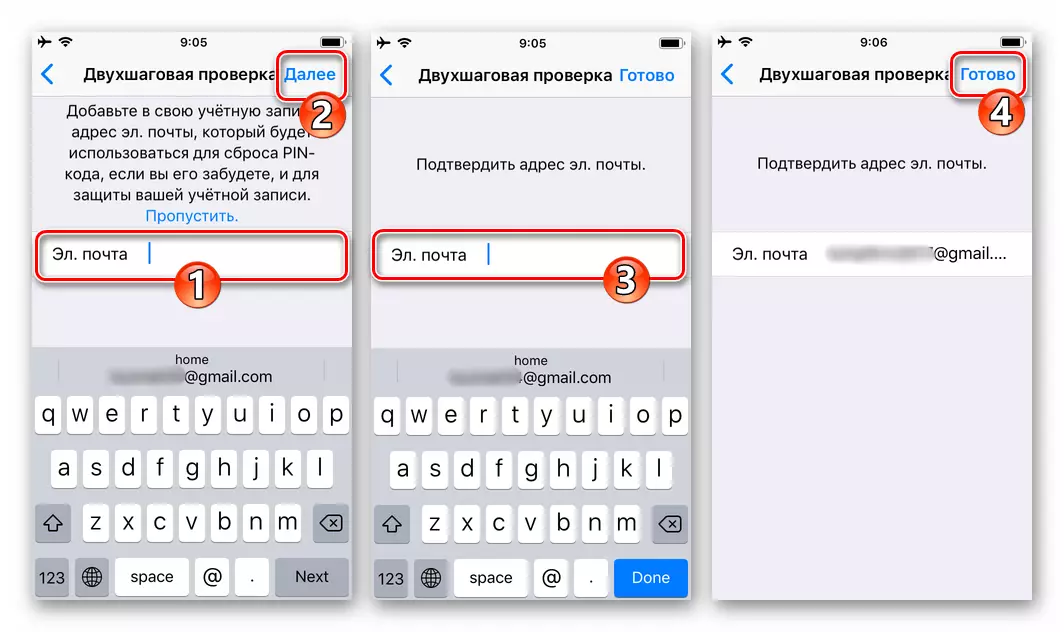
- Тепер, навіть якщо стороння особа отримає доступ до SIM-картки, який захистив свій аккаунт в ВатсАп користувача, активувати номер телефону в месенджері без знання PIN-коду у першого не вийде. Крім того, задана вище секретна комбінація буде періодично вимагатися в момент відкриття месенджера після тривалого невикористання.
Спосіб 2: Екранний час (iOS 12 і вище)
Якщо з яких-небудь причин блокування ВатсАп за допомогою «Touch ID» або «Faсe ID» не підходить, можна обмежити доступ в месенджер за допомогою функціональності програмного модуля «Екранний час», що вперше з'явився на iPhone c виходом iOS 12.Спосіб 3: Сторонній софт
Крім запропонованих вище варіантів, для вирішення завдання з заголовка статті, користувачі iOS можуть звернутися до спеціалізованого софту, створеному сторонніми розробниками. Відзначимо, що незважаючи на достаток пропозицій в Apple App Store, безкоштовних і при цьому дієвих інструментів із заявленим для досягнення потрібного нам результату функціоналом там знайти не вдалося. Далі продемонструємо, як працюють посередньо ефективні і при цьому платні програми з функцією установки пароля на WhatsApp, а в якості прикладу використовуємо Social Password Lock Manager від розробника Khadija Burhanpur.
Завантажити програму для установки пароля на WhatsApp для iPhone з Apple App Store
- Переходимо по вищезазначеним посиланням або відкриваємо App Store і знаходимо сторінку додатка Social Password Lock Manager через пошук.

- Купуємо програму, тапнув по кнопці з її вартістю, а потім підтвердивши надходять з Магазину додатків Apple запити.
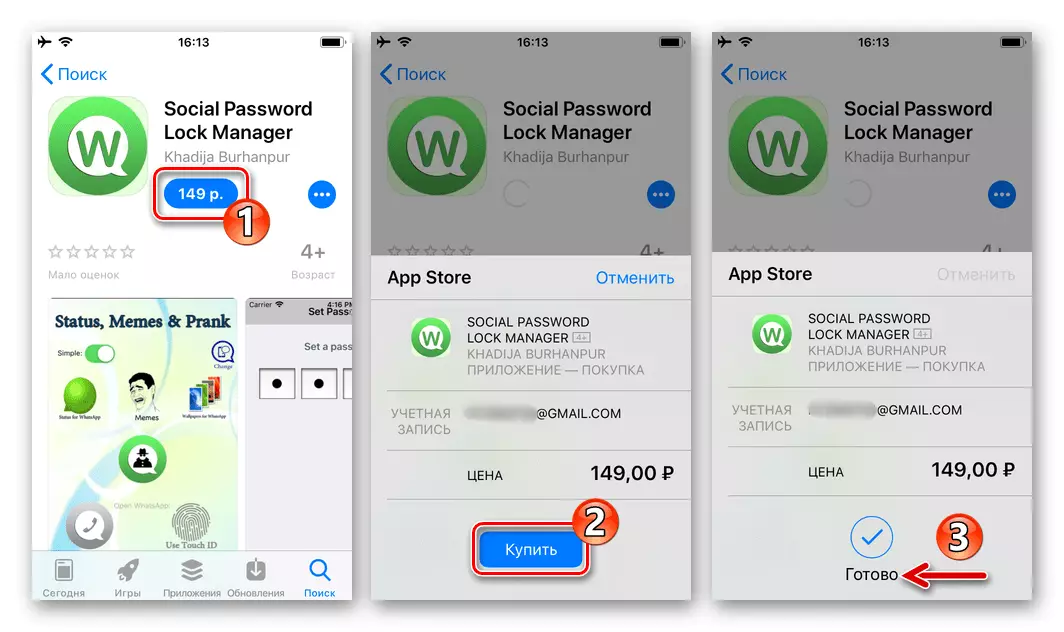
Windows
На жаль, ні в клієнті WhatsApp для ПК, ні в ОС Windows функції захисту окремих додатків від доступу сторонніх шляхом установки пароля не передбачені. Крім того, сторонній софт ( Exe Password (Exe Guarder), Game Protector ), Що демонструє свою ефективність при блокуванні різного ПО, щодо ВатсАп виявляється безсилим, а точніше, в результаті своєї роботи викликає крах месенджера.Таким чином, особам, які експлуатують WhatsApp з комп'ютера, до якого мають доступ сторонні, залишається рекомендувати лише налаштувати обліковий запис в Windows і використовувати її блокування паролем, що передбачає забезпечення захисту від несанкціонованого доступу всіх інстальованих програмних засобів, включаючи месенджер.
Детальніше:
Установка пароля на свій профіль в Windows 7
Як поставити пароль в Windows 8
Установка пароля на свій профіль в Windows 10
висновок
Як бачимо, практично в будь-якій ситуації доступ до додатка WhatsApp можливо захистити паролем, що буде абсолютно не зайвим пунктом у переліку дій, які передбачають забезпечення високого рівня захисту конфіденційних даних користувача месенджера.
